win7手动设置VPN的操作步骤:
一、从开始菜单中打开控制面板;
二、在控制面板中依次打开【网络和共享中心->设置新的连接或网络 】;
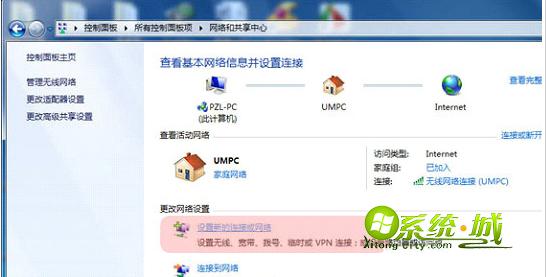
三、然后在选择【连接到工作区】,点击【下一步】;
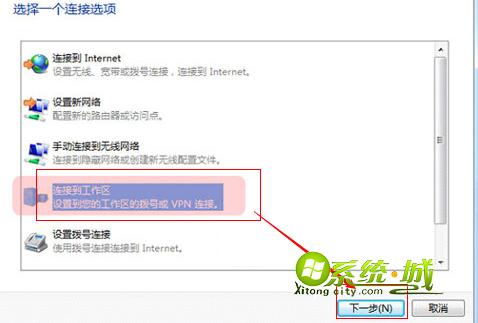
四、注意了如果已经存在其他连接,则在这一步选择【否,创建新连接】;如果没有,则这一步将被跳过;
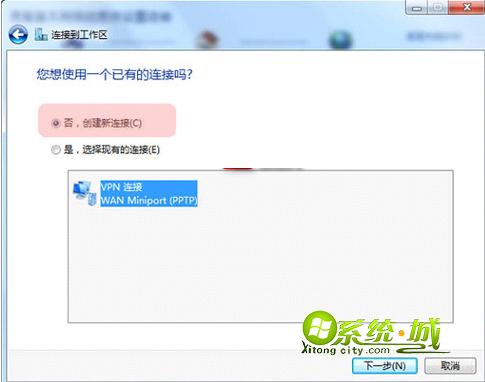
五、接着选择【使用我的Internet连接(VPN)】,点击【下一步】;
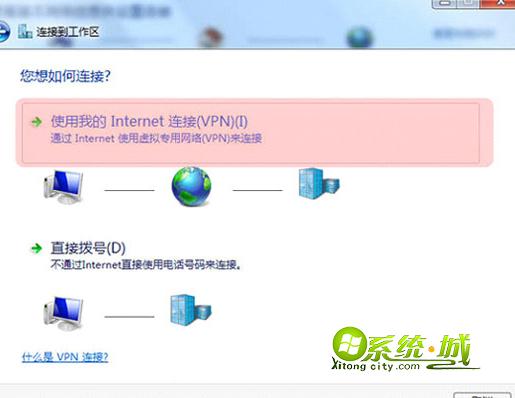
六、然后在【Internet地址】栏填写服务器线路地址(点击这里查看服务器线路地址)。“目标名称”填写“shayu”,点击下一步;
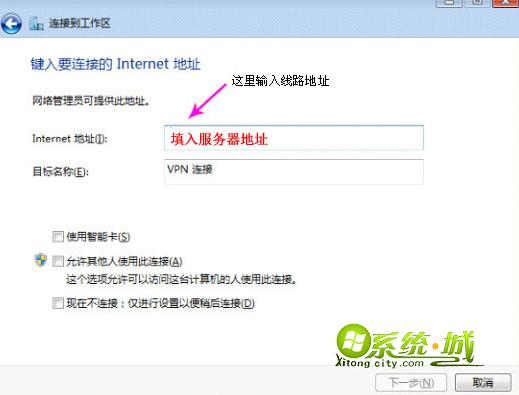
七、最后填写你的用户名和密码,点击【连接】,如您还未注册,请点击立即注册;
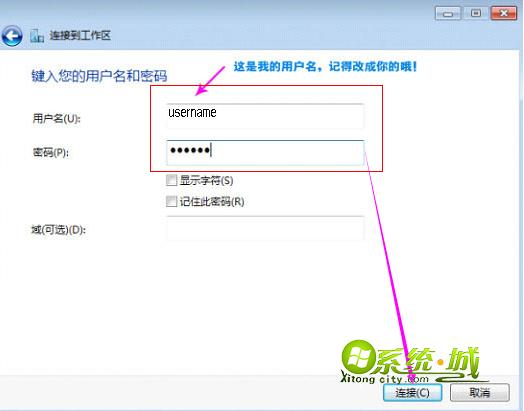
八、链接成功后再桌面右下角会有提示。
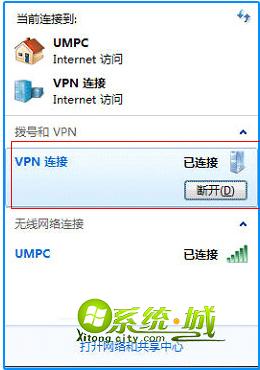
如果你想让自己在家里面或是在外地可以更安全地连接公司或是单位的内部网络,就赶快认真阅读上述的步骤吧,更多精彩文章请访问windows8 ghost系统下载--系统城。
相关阅读推荐:win8.1系统VPN连接的图文教程


 当前位置:
当前位置: